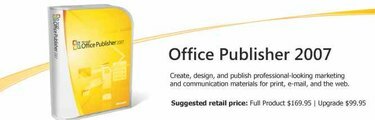
Microsoft Publisherは、さまざまなドキュメントを簡単に設計、作成、公開できるツールが満載の強力なデスクトップパブリッシングソフトウェア製品です。 Microsoft Publisherの広範なレイアウトとデザイン要素により、プログラムを離れることなく、本をコンセプトからデザイン、出版可能なフォームに移すことができます。
ステップ1
ゼロから始めます。 「ファイル」メニューを選択し、「新規」を選択します。 これにより、いくつかのページレイアウトオプションが表示されます。 特に別のサイズで本をデザインしたい場合を除いて、標準の8.5 "x11"を選択してください。 Microsoft Publisherでは、さまざまなページサイズから選択できます。
今日のビデオ
ステップ2
[挿入]メニューに移動し、テキストファイル(テキスト、リッチテキスト、またはWordファイル)を挿入するか、テキストボックスを作成して最初から書き込みを開始するかを選択します。 Microsoft Publisherの書式設定機能を使用して、本を希望どおりに設定します。 フォント、余白、および本の外観の他のすべての要素を完全に制御できます。
ステップ3
[挿入]メニューに移動し、[ページの複製]オプションを選択して、最初のページに基づいて後続のページを作成します。 ブックにグローバルな変更を加えることができる任意のページの「マスターページ」を選択することもできます。
ステップ4
[挿入]メニューを使用し、[画像]または[デザインギャラリーオブジェクト]オプションを選択して、グラフィックやその他の装飾要素を本に追加します。
ステップ5
ブックをテンプレートとして保存して、次回Publisherを使用してブックを作成するときにMicrosoftPublisherで使用できるようにします。
ステップ6
必要に応じて後で簡単にアクセスして編集できるように、ドキュメントをMicrosoft Publisherファイルとして保存し、Adobe PDFとして保存して、本をプリンターに持って行き、本の形で印刷できるようにします。
必要なもの
コンピューター
Microsoft Publisher
ヒント
すでにMicorsoftWordで書かれた本があり、それを出版社に持ち込んで利用したい場合 出版社の広範なデスクトップパブリッシングツール、[ファイル]メニューに移動し、[Word文書のインポート]を選択します オプション。



